
Premiere Pro에서 비디오를 두 번 클릭하여 크기를 조정할 수 없나요? 이런 문제가 발생하면 영상의 크기 조절과 편집 때문에 고민이 되시겠죠? PHP 편집자 Xiaoxin은 Premiere 비디오를 두 번 클릭해도 크기가 조정되지 않는 문제에 대한 솔루션을 제공합니다. 문제의 원인을 명확히 하는 것부터 자세한 단계를 제공하는 것까지 비디오 크기 조정 기술을 쉽게 익힐 수 있도록 도와줍니다. 이 문제를 해결하고 비디오 편집 과정을 더욱 원활하게 만드는 방법을 알아보려면 계속 읽어보세요.
1단계: 영상 오른쪽 하단에 있는 작은 렌치를 마우스 왼쪽 버튼으로 클릭하세요.
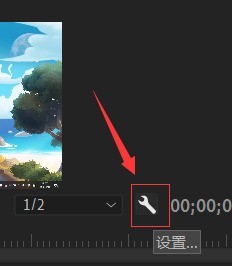
2단계: 팝업 옵션에서 전송 제어 표시를 선택 취소합니다.
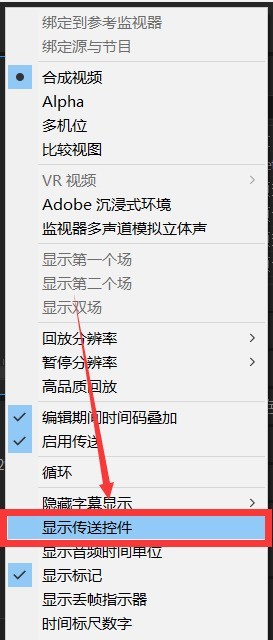
3단계: 만족스러운 위치로 비디오를 확대/축소합니다.
4단계: 그런 다음 비디오 오른쪽 하단에 있는 작은 렌치를 마우스 왼쪽 버튼으로 클릭하고 전송 제어 표시 확인란을 복원합니다.
위 내용은 Premiere가 비디오를 두 번 클릭하여 크기를 조정할 수 없는 경우 어떻게 해야 합니까?_Premiere가 비디오를 두 번 클릭하여 크기를 조정할 수 없는 경우 어떻게 해야 합니까?의 상세 내용입니다. 자세한 내용은 PHP 중국어 웹사이트의 기타 관련 기사를 참조하세요!